Instagram 保存 - Instagram 写真を保存する方法
Instagramでお気入りの写真を見たら、写真を保存したいでしょう。しかし、Instagram 保存できないという問題に悩まれる方は結構います。この文章により、Instagram 写真を保存する方法についてご紹介したいと思います。
日常生活の瞬間を捉えた写真や動画を簡単に共有できるInstagramなんですが、友達や家族の近況を知ることができるばかりではなく、世界中の面白い出来事を知り、コンテンツを楽しむことができます。Instagramでお好きな写真などに出会ったら、それを保存したいとは思いませんか。また、Instagram 保存できないというような問題に悩んだことがありますか。この文章により、iPhone/Android/PCからInstagram 写真を簡単に保存する方法についてみなさんにご紹介したいと思います。
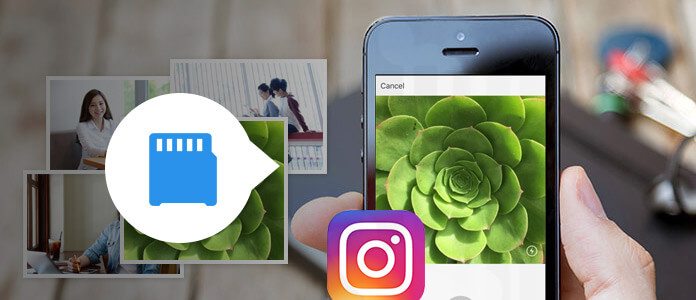
MInstagram 保存
iPhone/AndroidスマホでInstagram写真を保存
Instagramユーザーは自分のアカウントでログインすると、「インスタグラムを検索」捜査欄に、ユーザー名やハッシュタグなどを入力して、ほしい写真を検索します。
一、保存したいInstagram写真を長押し
iPhoneもAndroidも、保存したい写真を長押しすると、表示されるダイアログから「新規タブで開く」をタップして、新しいタブを開きます。
二、Instagram 写真を保存
再度写真を長押しすると、「イメージを保存」をタップすれば、Instagram 写真を簡単に保存でいます。そして、カメラロールでチェックすれば、画像が保存されるはずです。
パソコンからInstagram 写真を直接保存
パソコンからInstagram 写真を保存したい場合は、Chromeブラウザを利用するほうがオススメです。Instagram公式サイトを開き、まずログインして、保存したい写真のところへ行きます。
一、Instagram写真を右クリックして、表示されるダイアログから一番下の「要素を検証」をクリックします。すると、画面下部に「コード」が表示されます。
二、そこから「.jpg」という写真のウエブリンクを右クリックして、表示されるダイアログから一番上の「Open link in new tab」をクリックします。
三、新しいタブで表示される写真を右クリックして、「名前をつけて画像を保存」を選択することで、Instagram 写真を簡単にパソコンローカルに保存できます。パソコンから写真をiPhoneに転送したいなら、iTunesを使わずに写真をiPhoneに転送までご参考ください。
専用Instagram 写真 保存アプリ
上記に述べたように、iPhoneやAndroidなら長押し、パソコンなら右クリックしてInstagram 写真を保存できますが、専門的なアプリをご利用して、インスタグラム 写真をダウンロードできるのです。例えばInstaSaveなんですが、特に機械音痴にとっては、InstaSaveを使えば、URLをコピーして貼り付けて簡単に写真を保存でき、再投稿ももっと便利になります。
iPhoneとAndroid向けのInstaSaveアプリがありますが、開発者は全然違うようで、ユーザー体験も違うかもしれません。お必要があれば、自分に適切なものを選んで試してみましょう。アプリやオンラインサイトをご利用してInstagram 写真を保存したい場合は、インスタグラム 写真、画像や動画の保存、ダウンロード方法までご参考ください。